win10删除装win7旗舰系统图文详细教程
发布时间:2022-09-13 文章来源:深度系统下载 浏览:
|
Windows 10是美国微软公司研发的跨平台及设备应用的操作系统。是微软发布的最后一个独立Windows版本。Windows 10共有7个发行版本,分别面向不同用户和设备。截止至2018年3月7日,Windows 10正式版已更新至秋季创意者10.0.16299.309版本,预览版已更新至春季创意者10.0.17120版本 windows10系统最新的系统,所以有非常多的网友都尝鲜的把win7升win10系统。但也有网友不适应windows10系统,想要把win10卸载装win7旗舰版系统。那windows7之家小编就把win10卸载装win7旗舰系统教程分享给的大家,让网友们都能重装windows7系统。 下载重装系统的虚拟光驱,下载以后根据提示进行安装,下载win7旗舰版系统镜像文件(文件后缀为iso),下载对应的镜像文件(根据你的电脑配置选择32位或者64位的) 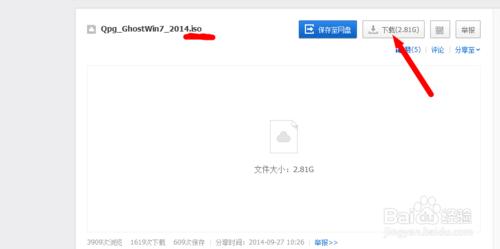 win10卸载装win7旗舰系统教程图一 这些准备工作都做好了,接下来就是开始安装了,下面直接双击下载好的镜像文件,在出现的对话框里面双击ONEKEY_GHOST安装器 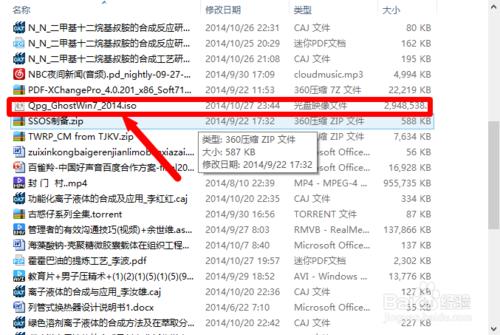 win10卸载装win7旗舰系统教程图二 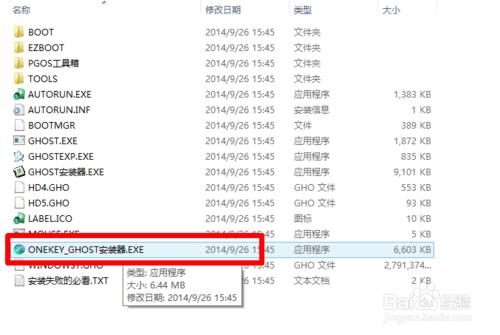 win10卸载装win7旗舰系统教程图三 这个时候选择要安装系统的位置(一般默认是安装到c盘),选择好以后,点击确定,出现对话框选择是 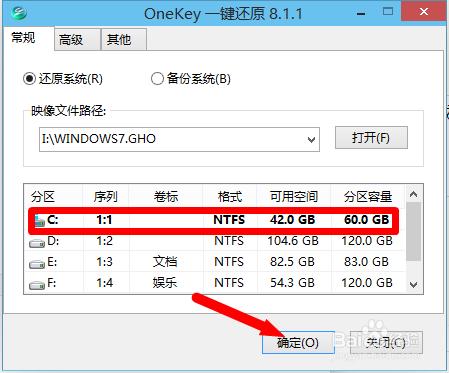 win10卸载装win7旗舰系统教程图四 备份好以后,点击马上重启,重启以后进入安装界面,下面就是电脑自行安装过程 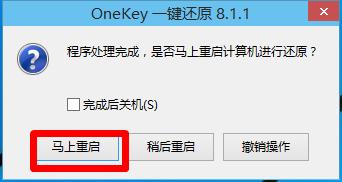 win10卸载装win7旗舰系统教程图五 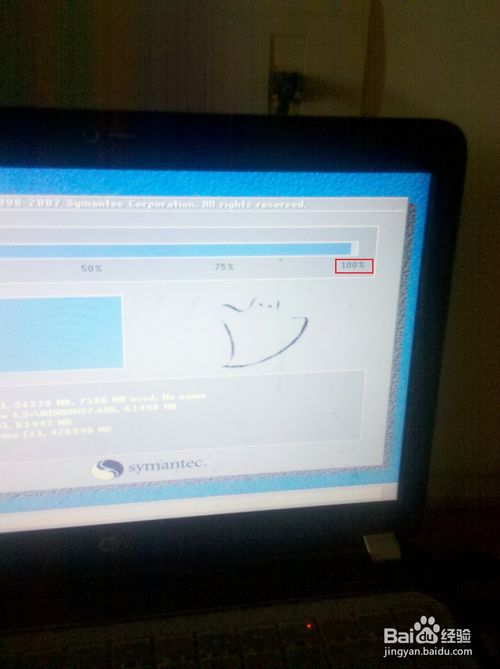 win10卸载装win7旗舰系统教程图六 最后安装完以后自动重启一次,这样一个新系统就安装好了,小编强烈推荐网友们去下载使用联想windows7旗舰版64位系统。 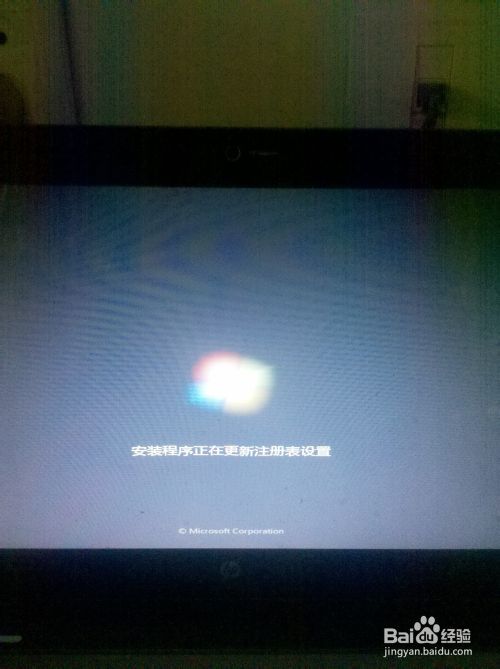 win10卸载装win7旗舰系统教程图七 以上的全部内容就是windows7之家小编为网友们带来的win10卸载装win7旗舰系统教程了,相信网友们看完上面的win10卸载装win7旗舰系统教程以后,都已经学会了重装windows7系统的方法了吧。那小编就要恭喜网友们学会了重装系统技巧,以后都不怕系统崩溃了。 新技术融合:在易用性、安全性等方面进行了深入的改进与优化。针对云服务、智能移动设备、自然人机交互等新技术进行融合。Windows 10所新增的Windows Hello功能将带来一系列对于生物识别技术的支持。除了常见的指纹扫描之外,系统还能通过面部或虹膜扫描来让你进行登入。当然,你需要使用新的3D红外摄像头来获取到这些新功能。 |
相关文章
上一篇:最详细联想win10系统介绍


